American Truck Simulator er et lastebilsimulatorspill utviklet av SCS Software. Det er en oppfølger til Euro Truck Simulator 2 og gir spilleren ansvaret for å kjøre en 18-hjuls lastebil over hele Amerika. I denne guiden viser vi deg hvordan du spiller det på Linux.
Innholdsfortegnelse
American Truck Simulator på Linux
American Truck Simulator fungerer på Linux, ettersom den har en innebygd utgivelse. Spillet kan imidlertid bare spilles på Linux-versjonen av Steam, og utviklerne har ikke gitt ut spillet til Linux på noen annen distribusjonstjeneste.
Installer Steam
Som et resultat må vi gå gjennom hvordan du installerer Steam på Linux før vi viser deg hvordan du får American Truck Simulator til å fungere på Linux. For å starte installasjonen av Steam på din Linux-PC, start et terminalvindu.
Du kan starte et terminalvindu på Linux-skrivebordet ditt ved å trykke Ctrl + Alt + T på tastaturet. Eller søk etter «Terminal» i appmenyen og åpne den på den måten. Når terminalvinduet er åpent, følger du installasjonsinstruksjonene som er skissert nedenfor.
Ubuntu
Steam er inkludert i Ubuntus primære programvarekilder. Hvis du vil installere det på systemet ditt, kan du gjøre det med følgende kommando.
sudo apt install steam
Debian
For å bruke Steam med Debian, må du først laste ned Steam DEB-pakken til din Linux-PC. Grunnen til dette er at Valves Steam DEB er mye enklere å installere enn den som er inkludert i den «ikke-frie» repoen.
For å laste ned Steam DEB-pakken, bruk følgende wget-kommando. Denne kommandoen vil følge lenken til DEB og plassere den i hjemmemappen din.
wget https://steamcdn-a.akamaihd.net/client/installer/steam.deb
Etter at nedlastingen er fullført, kan installasjonen av Steam begynne. Bruk dpkg-kommandoen nedenfor, installer den nyeste versjonen av Steam.
sudo dpkg -i steam.deb
Når Steam er ferdig med å installere, vil du støte på avhengighetsproblemer. Det er ikke noe problem! Du kan raskt fikse avhengighetsproblemene ved å bruke apt-get install -f-kommandoen nedenfor.
sudo apt-get install -f
Arch Linux
Steam er tilgjengelig for alle Arch Linux-brukere gjennom «multilib»-programvarelageret. Problemet er at ikke alle Arch-brukere har denne repoen slått på, siden noen foretrekker en ren «64-bits» installasjon.
For å slå på «multilib»-programvarelageret, åpne filen /etc/pacman.conf og finn «multilib.» Fjern alle # symboler foran «multilib», og synkroniser Pacman på nytt ved å bruke kommandoen nedenfor.
sudo pacman -Syy
Når systemet er synkronisert på nytt, kan du installere den nyeste versjonen av Steam på Arch Linux med følgende kommando.
sudo pacman -S steam
Fedora/OpenSUSE
Både Fedora og OpenSUSE Linux har Steam tilgjengelig for installasjon i programvarekildene deres, og du vil kunne få dem til å fungere med litt innsats. Disse programmene fungerer imidlertid ikke og Flatpak-utgivelsen, så vi foreslår å installere Steam over Flatpak i stedet.
Flatpak
Steam er tilgjengelig som en Flatpak. Hvis du vil installere det, start med å sette opp Flatpak-runtime. Kjøretiden er enkel å installere, og du kan sette den opp ved å følge denne veiledningen om emnet.
Når Flatpak-runtime er installert, bruk flatpak remote-add-kommandoen for å installere Flatpak-appbutikken. Deretter bruker du flatpak install-kommandoen for å få Flatpak-versjonen av Steam på datamaskinen din.
flatpak remote-add --if-not-exists flathub https://flathub.org/repo/flathub.flatpakrepo
flatpak install flathub com.valvesoftware.Steam
Installer American Truck Simulator på Linux
Med Steam-appen installert, logg på med brukerkontoinformasjonen din og følg trinn-for-trinn-instruksjonene nedenfor for å få American Truck Simulator til å fungere på din Linux-PC.
Trinn 1: Logg på Steam, og finn «Store»-knappen. Klikk på «Store» for å få tilgang til Steam Storefront. Dette området er hvor du kan kjøpe spill, som American Truck Simulator.
Trinn 2: Finn søkeboksen, og klikk på den med musen. Deretter skriver du inn «American Truck Simulator» og trykker på Enter-tasten. Se gjennom søkeresultatene til du finner alternativet «American Truck Simulator» i søkeresultatene og klikk på det.
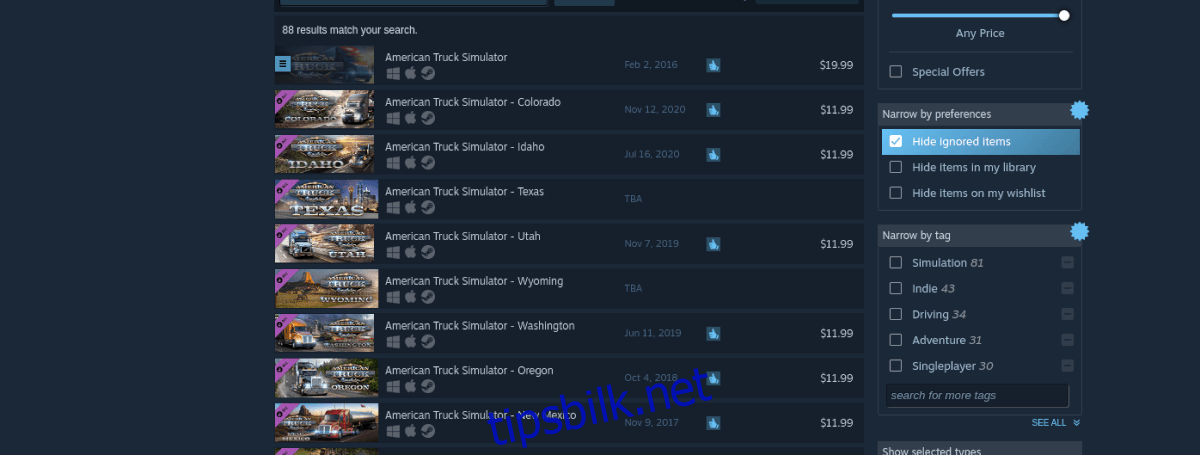
Trinn 3: Etter å ha klikket på «American Truck Simulator» med musen, kommer du til American Truck Simulator Storefront-siden. På denne siden finner du den grønne «Legg i handlekurv»-knappen og klikker på den med musen.
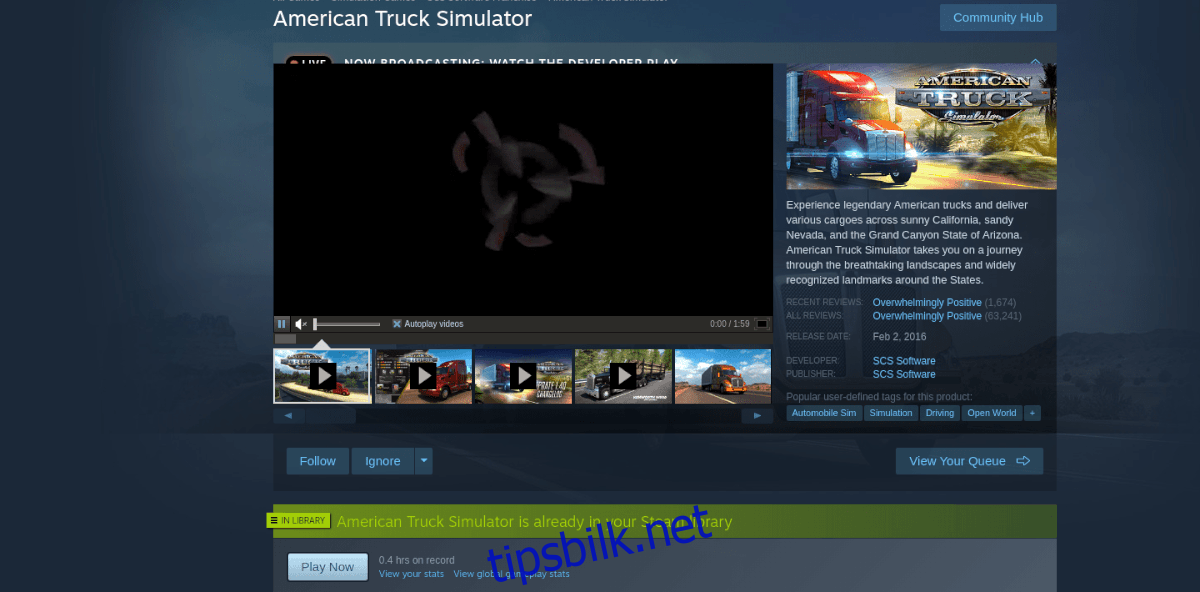
Når du klikker på «Legg i handlekurv», vil det tillate deg å kjøpe spillet og legge det til kontoen din.
Trinn 4: Når du har kjøpt American Truck Simulator til Steam-kontoen din, finn «Library»-knappen og klikk på den med musen. Søk deretter etter «American Truck Simulator» i listen over spill.

Klikk på den blå «INSTALL»-knappen for å laste ned og installere spillet på datamaskinen din. Når installasjonen er fullført, vil du kunne spille American Truck Simulator på din Linux-PC! Nyt, og ha det gøy å spille!

